Tablet to nie tylko mała kopia komputera osobistego, ale także nośnik różnych informacji. W celu wymiany danych urządzenie można podłączyć do komputera domowego lub służbowego, ale nie zawsze jest ono od razu przez niego rozpoznawane.
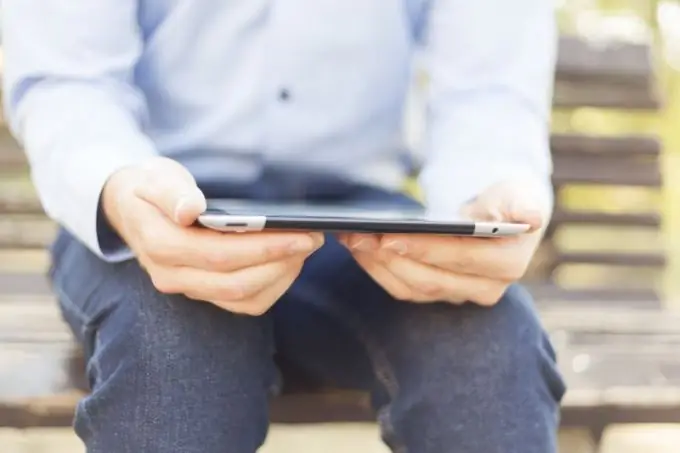
Prawidłowa instalacja tabletu
Sprawdź opakowanie swojego tabletu. Być może zawiera dysk startowy z niezbędnymi programami i usługami do pomyślnego połączenia między urządzeniem a komputerem. Dodatkowo do tabletu musi być dołączona instrukcja obsługi, która wskazuje cechy organizacji transferu danych.
Dowiedz się, jaka konfiguracja systemu jest wystarczająca do pomyślnego podłączenia tabletu do komputera. Być może Twój komputer lub laptop jest bardzo przestarzały i nie obsługuje komunikacji z urządzeniem takim jak tablet. W takim przypadku musisz zaktualizować konfigurację do określonych minimalnych wymagań.
Sprawdź, czy kabel USB działa. Może mieć pęknięcia lub rozdarcia, dlatego nie można nawiązać połączenia między dwoma urządzeniami. Wymień kabel na nowy. Upewnij się również, że działa gniazdo USB, do którego podłączasz tablet. Możesz się tego dowiedzieć, podłączając tablet do innego wolnego gniazda.
Ustawienia systemu
Zakończ wszystkie niepotrzebne programy i procesy w systemie, które są aktualnie uruchomione, naciskając kombinację klawiszy "Ctrl + alt=" Obraz "+ Del". Często zajmują dużo zasobów, przez co system zwalnia, a wykrycie podłączonego urządzenia zajmuje komputerowi zbyt dużo czasu. Wyłącz system antywirusowy lub zaporę sieciową, ponieważ programy te dość często blokują podłączenie nowych urządzeń, uznając ten proces za podejrzany.
Podłącz tablet do komputera i zwróć uwagę na pasek zadań. Powinna pojawić się na nim ikona informująca o wykryciu nowego urządzenia w systemie. Kliknij go i postępuj zgodnie z instrukcjami wyświetlanymi na ekranie, aby zakończyć instalację. Upewnij się, że masz aktywne połączenie internetowe, ponieważ system może próbować załadować brakujące sterowniki w sieci. Jeśli ikona na pasku zadań nie pojawia się, gdy tablet jest podłączony, kliknij drugi przycisk na ikonie „Mój komputer” i wybierz „Właściwości systemu”. Następnie uruchom „Menedżera urządzeń” i poszukaj na liście nowego urządzenia bez nazwy. Kliknij na niego i przejdź przez procedurę ręcznej instalacji sterownika.
Aby uzyskać pomoc, skontaktuj się z pomocą techniczną producenta tabletu, korzystając z danych kontaktowych podanych w podręczniku użytkownika. Możesz również napisać do wsparcia technicznego systemu operacyjnego na jego oficjalnej stronie internetowej, jeśli Twoim zdaniem problem jest z nim związany.






